Când configurați un nou Mac, macOS îi dă computerului un nume generic care include prenumele proprietarului – „MacBook Pro al lui Tim”, de exemplu. Acest nume implicit este folosit pentru identificarea dispozitivului atunci când cineva dorește să vă arunce AirDrop un fișier, când sunteți conectat la o rețea locală, când utilizați Găsește-l pe al meu aplicație și multe altele. Dar există motive întemeiate pentru care ai putea dori să-l schimbi.

Dacă setările de rețea ale Mac-ului dvs. sunt resetate, numele acestuia poate fi schimbat în „MacBook Pro” sau ceva similar, ceea ce face mai dificilă identificarea într-o listă de computere din jur. Sau poate că Mac-ul pe care îl utilizați mai are numele proprietarului anterior. Poate vrei doar să-i oferi Mac-ului tău un nume de recunoscut, dar mai puțin de identificare personală, din motive de confidențialitate.
Toate iPhone-urile 12 au Magsafe
Indiferent de motiv, iată cum puteți schimba numele Mac-ului dvs.
- Lansa Preferințe de sistem din Dock-ul Mac-ului dvs., din folderul Aplicații sau din bara de meniu Apple ( -> Preferințe de sistem... ).
- Selectați Partajarea în panoul de preferințe.
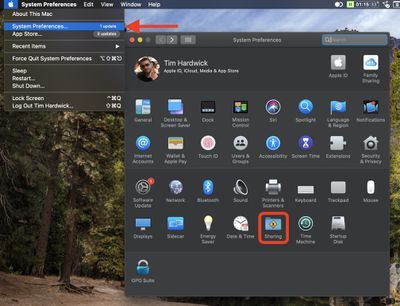
- Faceți clic pe câmp Numele calculatorului: în vârf.
- Evidențiați numele curent cu cursorul și introduceți unul nou.
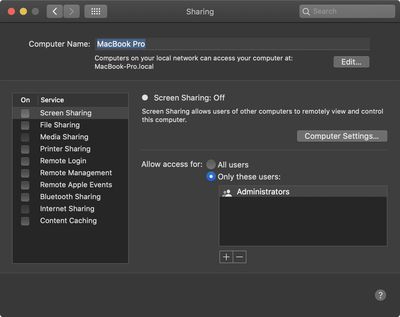
- presa introduce sau faceți clic oriunde în afara panoului de preferințe Partajare pentru a seta noul nume.
Puteți verifica dacă numele a fost schimbat uitându-vă la numele rețelei-locale a computerului, care este prezentat mai jos Numele calculatorului camp.

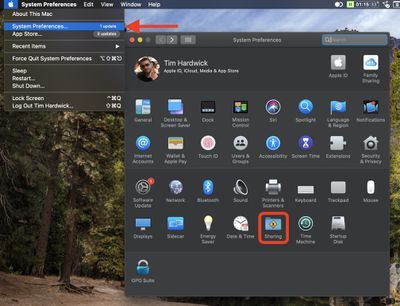
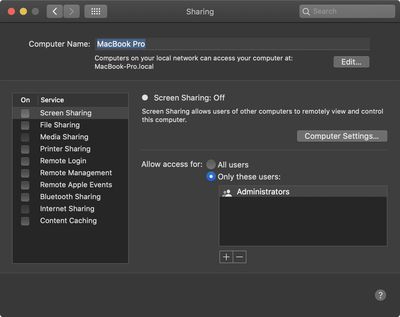
Posturi Populare